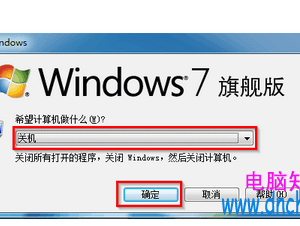爱剪辑如何消除视频画面水印?爱剪辑去水印方法
发布时间:2020-07-16 15:36:30作者:知识屋
很多人在网上下载的视频素材都是带有水印的,可是在使用的时候,自己又不愿意让别人看到视频上的水印,那该怎么办呢?我们可以用爱剪辑给视频去水印,很多新用户不了解爱剪辑如何给视频去水印,下面来为大家具体讲解,帮助大家得到自己想要的视频效果。
爱剪辑如何消除视频画面水印?
1、首先,登录爱剪辑,在主界面中点击“添加视频”按钮,选择需要去水印的视频,点击“打开”按钮将它导入爱剪辑。

2、然后,在爱剪辑顶部菜单栏中,点击切换到“叠加素材”的页面,在该页面中点击“去水印”,再从其中部的“去水印设置”中,选择自己想要的水印去除方式,这里选择默认的模糊式。

3、水印去除的方式选定后,点击“添加去水印区域”按钮,在其下拉菜单中点击“为当前片段去水印”,因为自己导入的视频片段是全程都有水印的。如果你添加的视频是某个时间段有水印,就点击“指定时间段去水印”。

4、接下来,爱剪辑便会弹出如下图的“选取时间段与区域”的窗口,用户鼠标左键按住它那去水印的白色方框,移动到有水印的位置,将水印覆盖。因为一次只能覆盖一个水印,这里就先覆盖左上角的水印,覆盖后,点击“确定”按钮。

5、此时,可以看到视频左上角的水印已经被去除。再次点击爱剪辑的“添加水印区域”,点击其下拉菜单中的“为当前片段去水印”,弹出的窗口中,同样的,将去水印的白色方框,移动到右上角有水印的位置,将水印覆盖,再点击“确定”按钮。

6、此时,可以在爱剪辑的视频预览窗口中看到两个水印已经去除了,点击界“确认修改”按钮。

7、最后,再点击爱剪辑右侧中部的“导出视频”按钮,弹出的“导出设置”中根据自己的需要进行设置,设置完成后,点击“导出视频”,将去除了水印的视频导出到自己想要的路径即可。

爱剪辑给视频去除水印的时候,去水印的方式除了可以选择模糊式,还可以选择腐蚀式、马赛克式、磨砂式等等。要注意的是当水印去除后,别忘了点击“确认修改”,否则导出来的视频还是会有水印的。
知识阅读
软件推荐
更多 >-
1
 一寸照片的尺寸是多少像素?一寸照片规格排版教程
一寸照片的尺寸是多少像素?一寸照片规格排版教程2016-05-30
-
2
新浪秒拍视频怎么下载?秒拍视频下载的方法教程
-
3
监控怎么安装?网络监控摄像头安装图文教程
-
4
电脑待机时间怎么设置 电脑没多久就进入待机状态
-
5
农行网银K宝密码忘了怎么办?农行网银K宝密码忘了的解决方法
-
6
手机淘宝怎么修改评价 手机淘宝修改评价方法
-
7
支付宝钱包、微信和手机QQ红包怎么用?为手机充话费、淘宝购物、买电影票
-
8
不认识的字怎么查,教你怎样查不认识的字
-
9
如何用QQ音乐下载歌到内存卡里面
-
10
2015年度哪款浏览器好用? 2015年上半年浏览器评测排行榜!